清醒时做事,糊涂时读书,大怒时睡觉,无聊时关注图老师为大家准备的精彩内容。下面为大家推荐Photoshop制作彩色纹理的塑料艺术字教程,无聊中的都看过来。
【 tulaoshi.com - PS 】
具体效果:
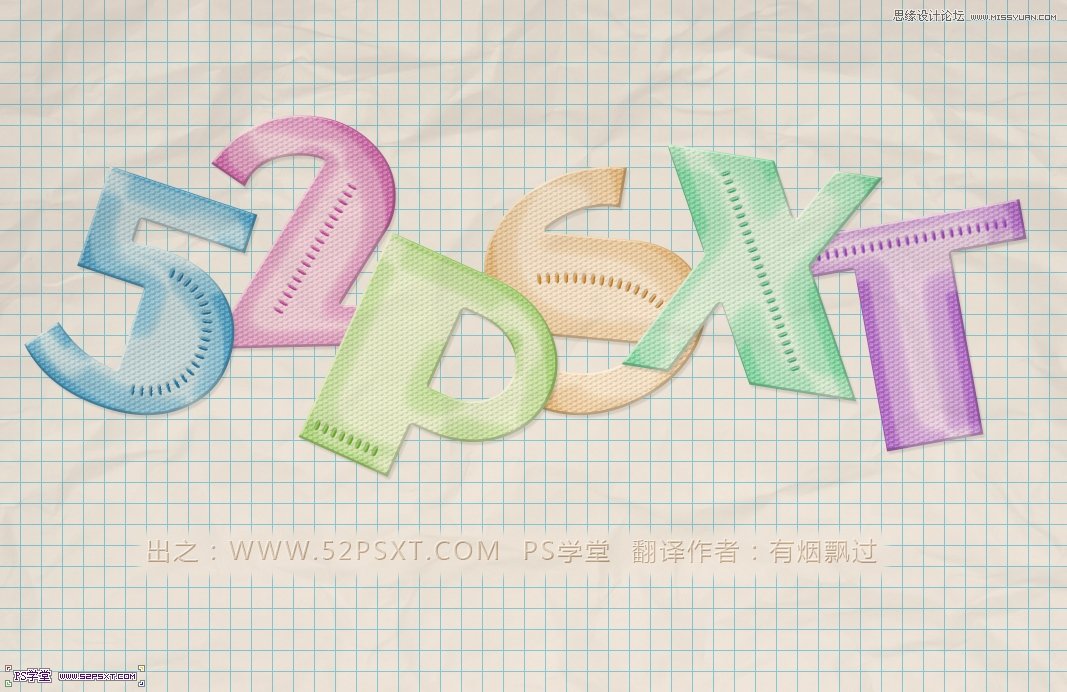
具体教程:
1.新建1100*800px大小的文档,编辑填充颜色#ececec
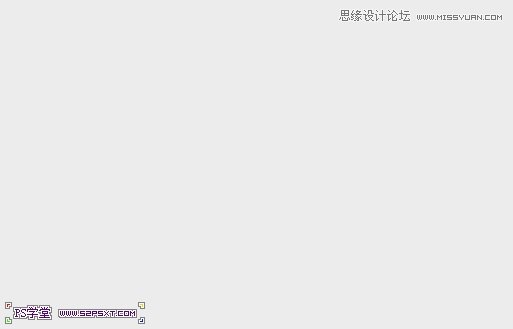
2.新建图层图案,我们编辑填充图案(素材中提供),改图层模式为颜色加深。
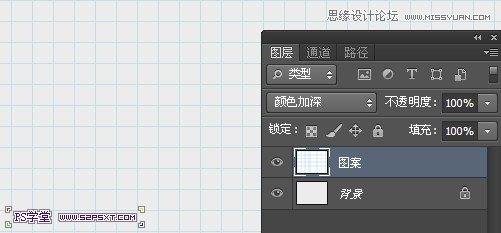
3.复制一次图案图层,我们将不透明度改为50%
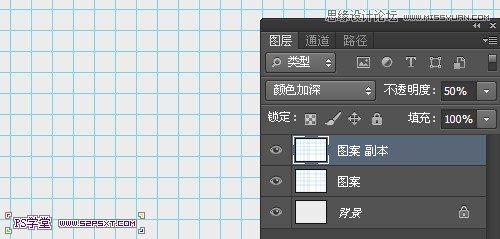
4.现在我们开始做字体部分,字体是一个字体一个图层完成的。我以字体5作为例子。
选择字体Anchor Jack(素材提供),字体颜色 #39ace1,大小180px左右,如下:

5.给字体图层添加图层样式如下:
(本文来源于图老师网站,更多请访问https://www.tulaoshi.com/ps/)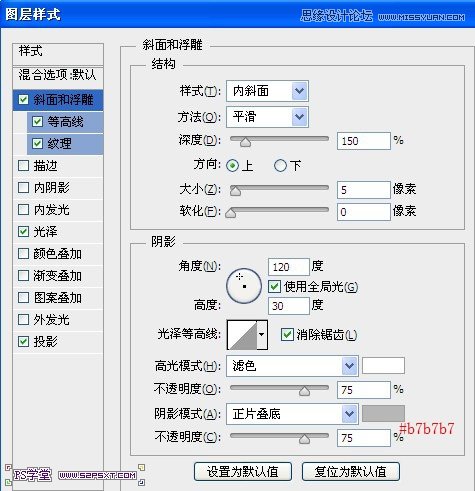
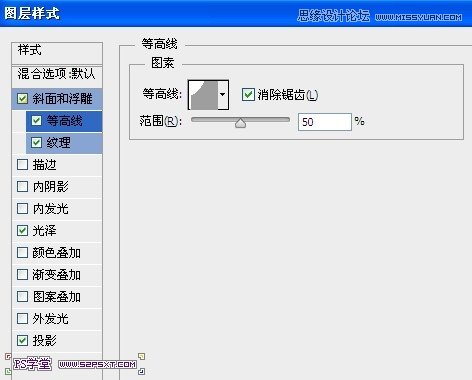
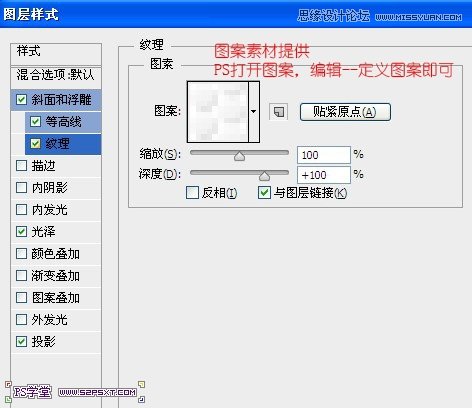
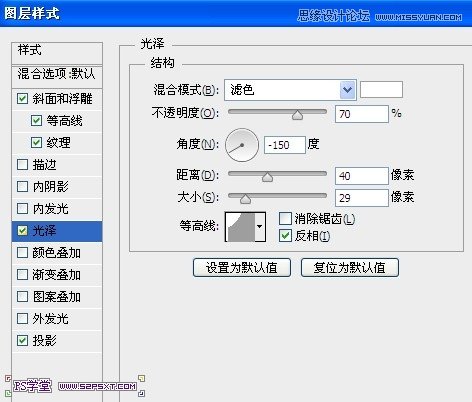
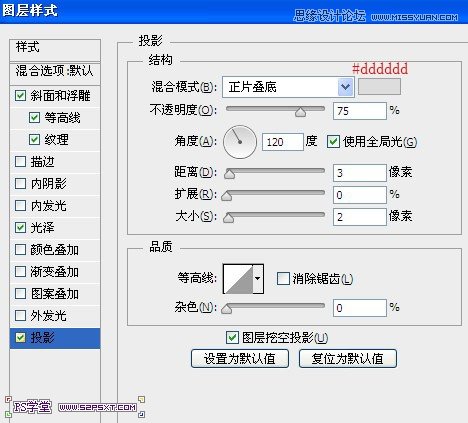
效果如下:

6.选择画笔工具,设置画笔如下:
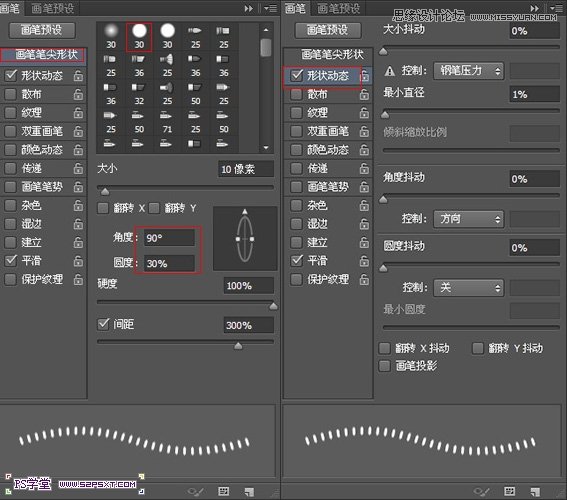
7.在字体图层上新建图层笔刷,我们用钢笔工具画出路径,右击描边路径(不要点模拟压力)
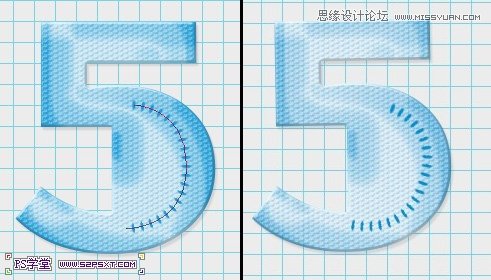
8.给画笔图层添加图层样式如下:
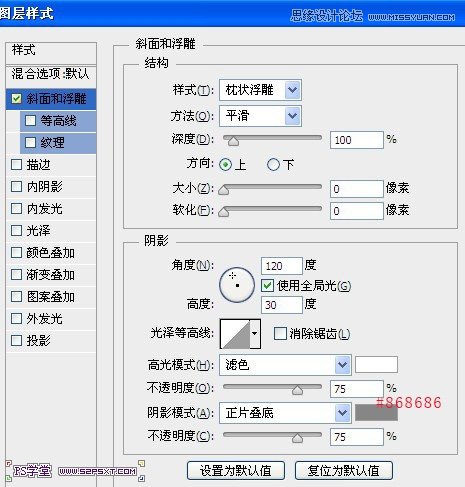

9.新建组5,我们将字体5图层和笔刷图层拉入组内。按照上面的步骤我们制作其他的字体(笔刷颜色比字体颜色深即可)
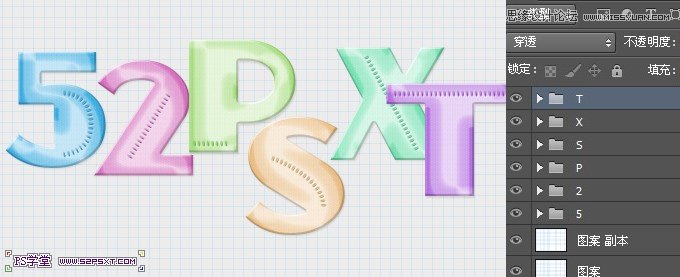
10.ctrl+T变换每个组,摆放出你喜欢的样子即可。
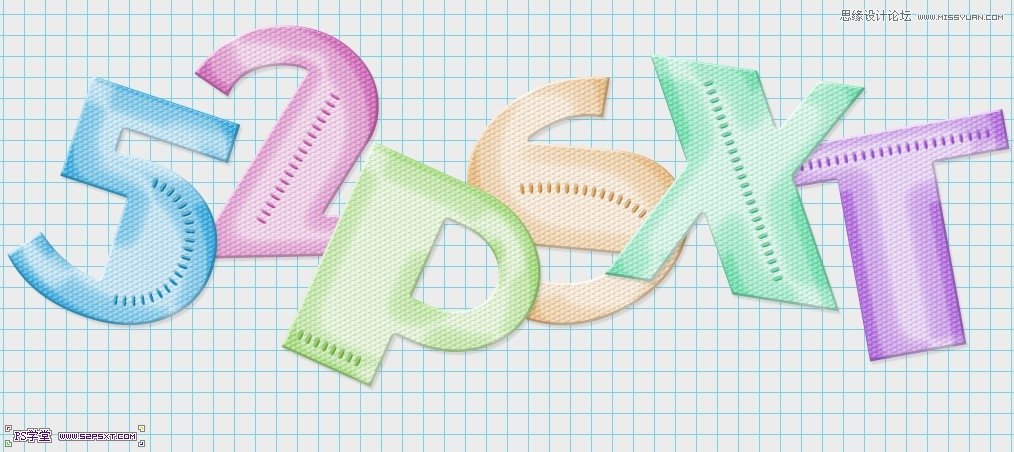
11.我们拉入纸张素材,放在最上面,改图层模式为正片叠底,不透明度30%

5 天前 上传下载附件 (135.08 KB)
12.新家调整图层--照片滤镜,设置如下,整个字体就算完成了。

最终效果图
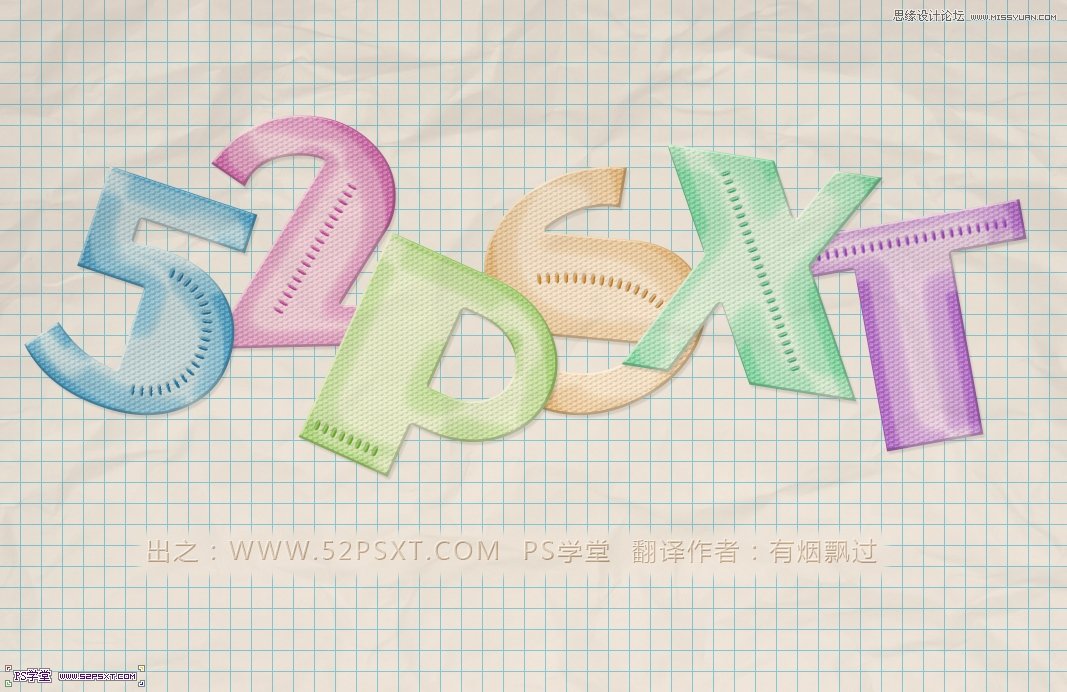
来源:https://www.tulaoshi.com/n/20160216/1566244.html
看过《Photoshop制作彩色纹理的塑料艺术字教程》的人还看了以下文章 更多>>